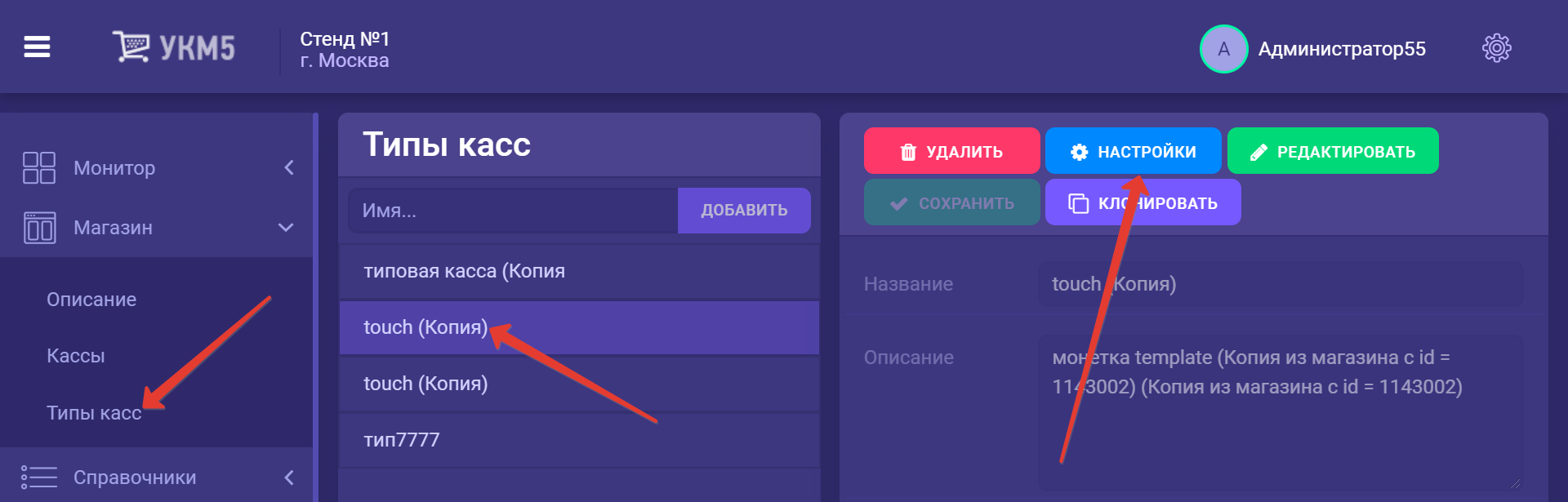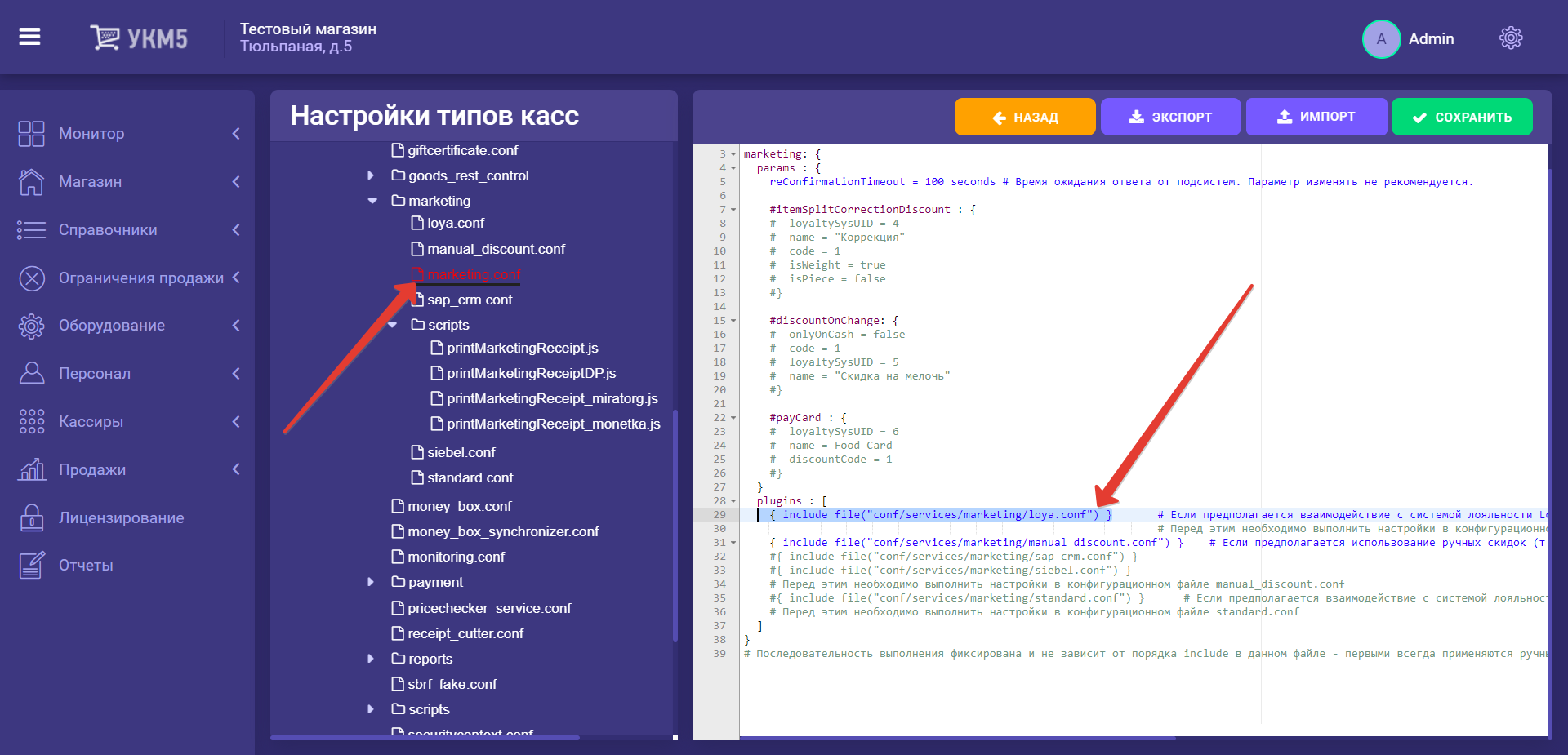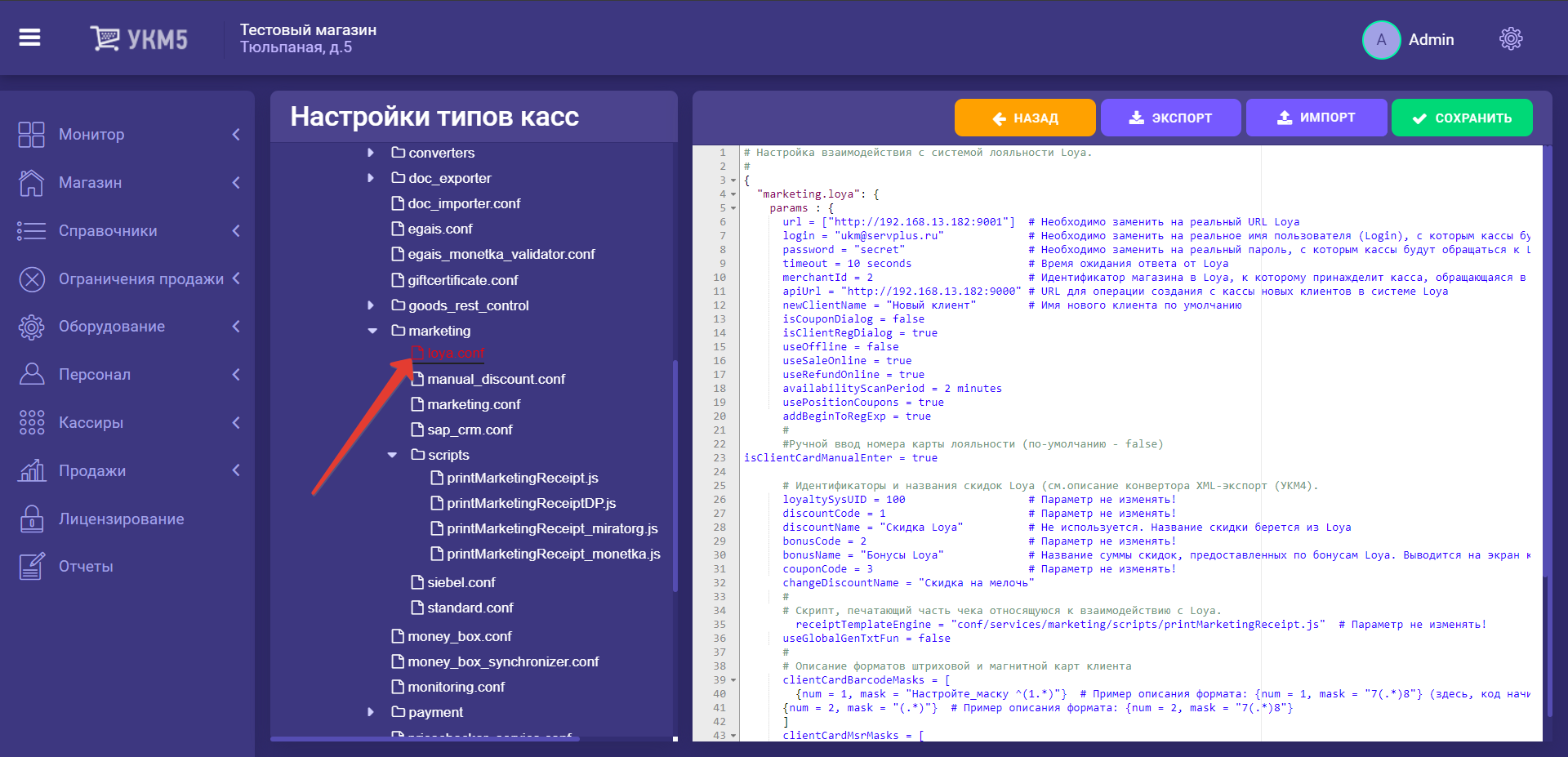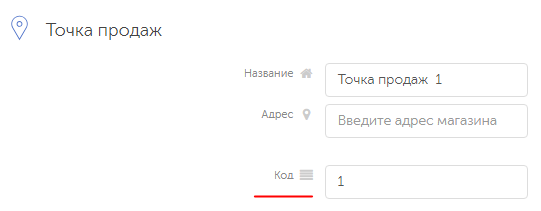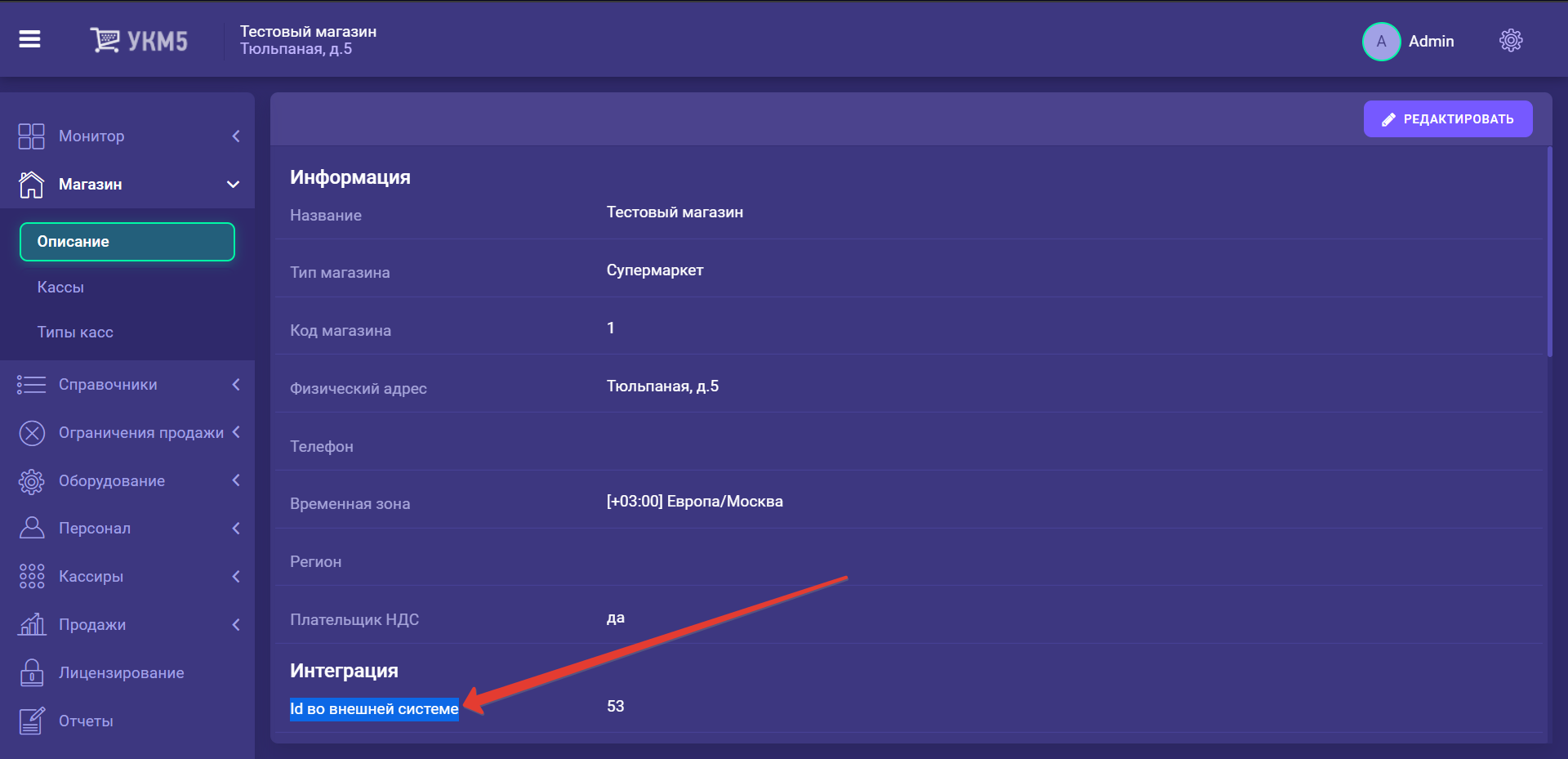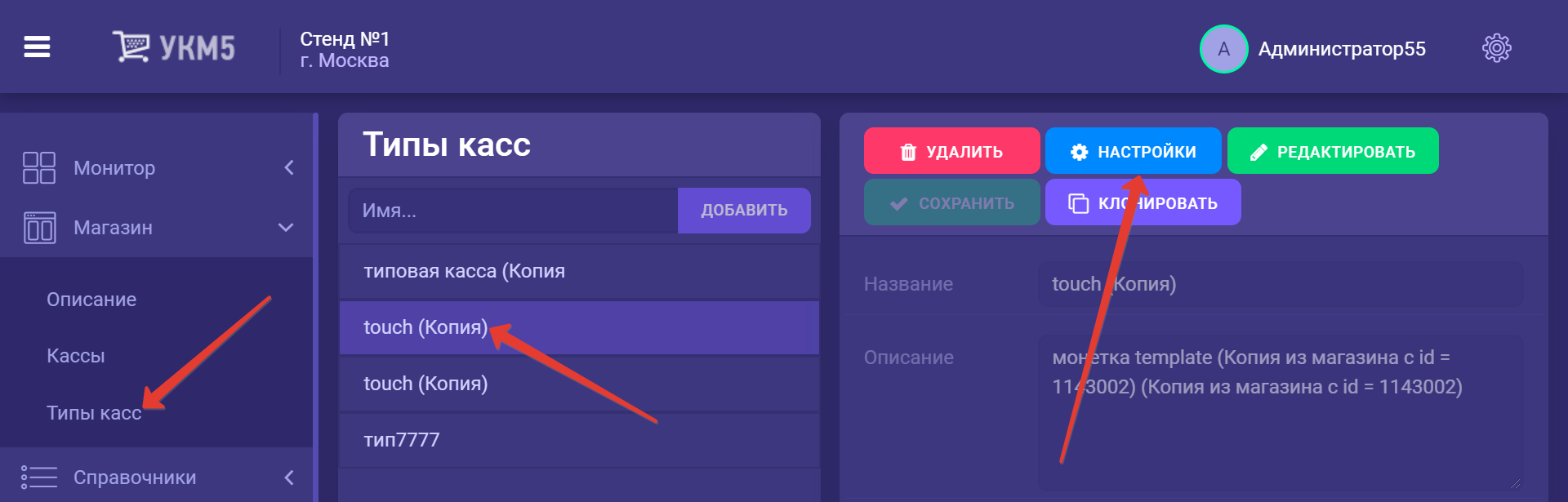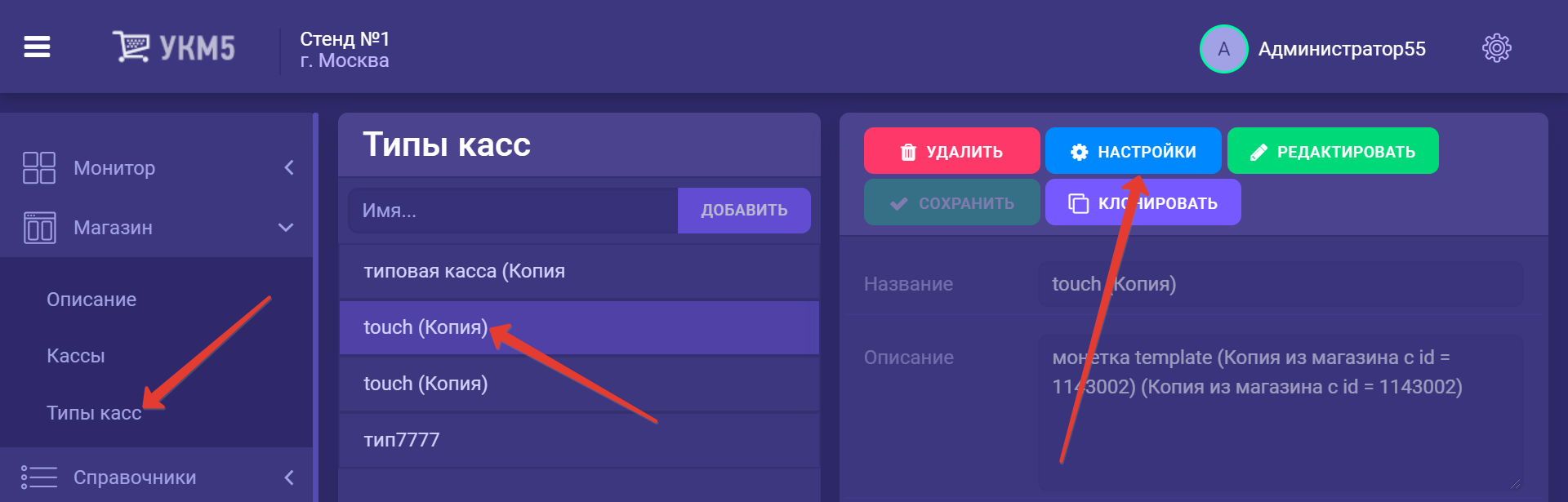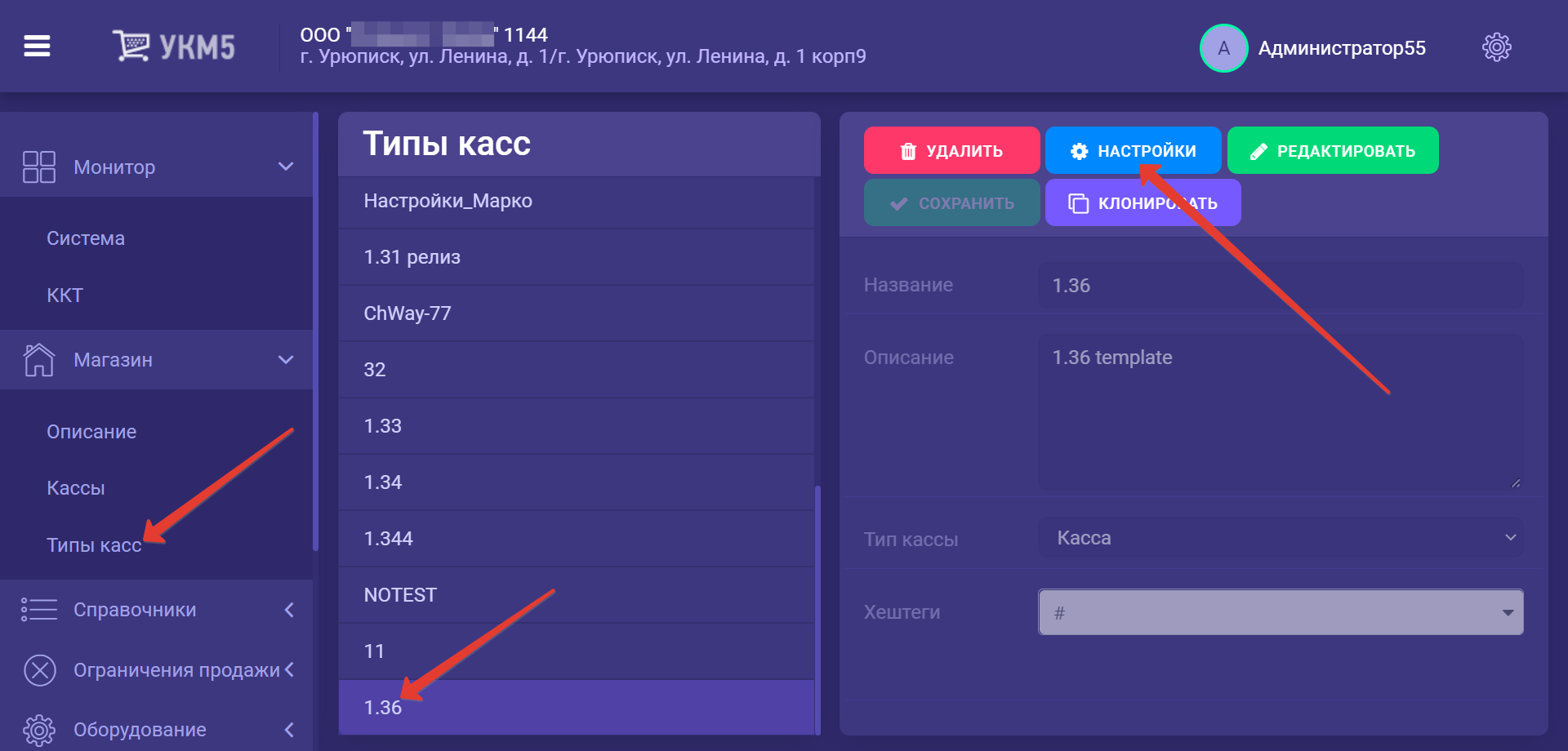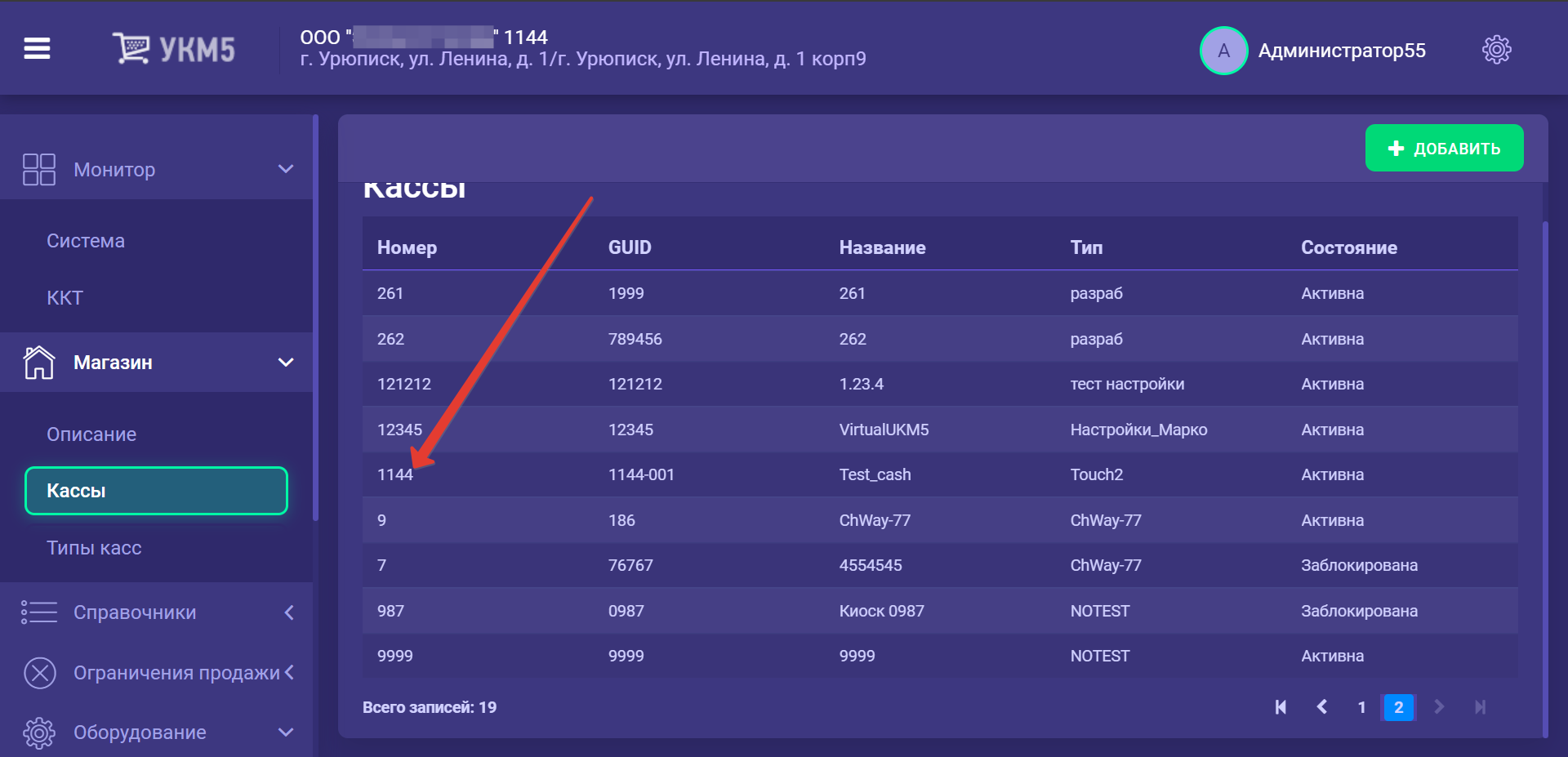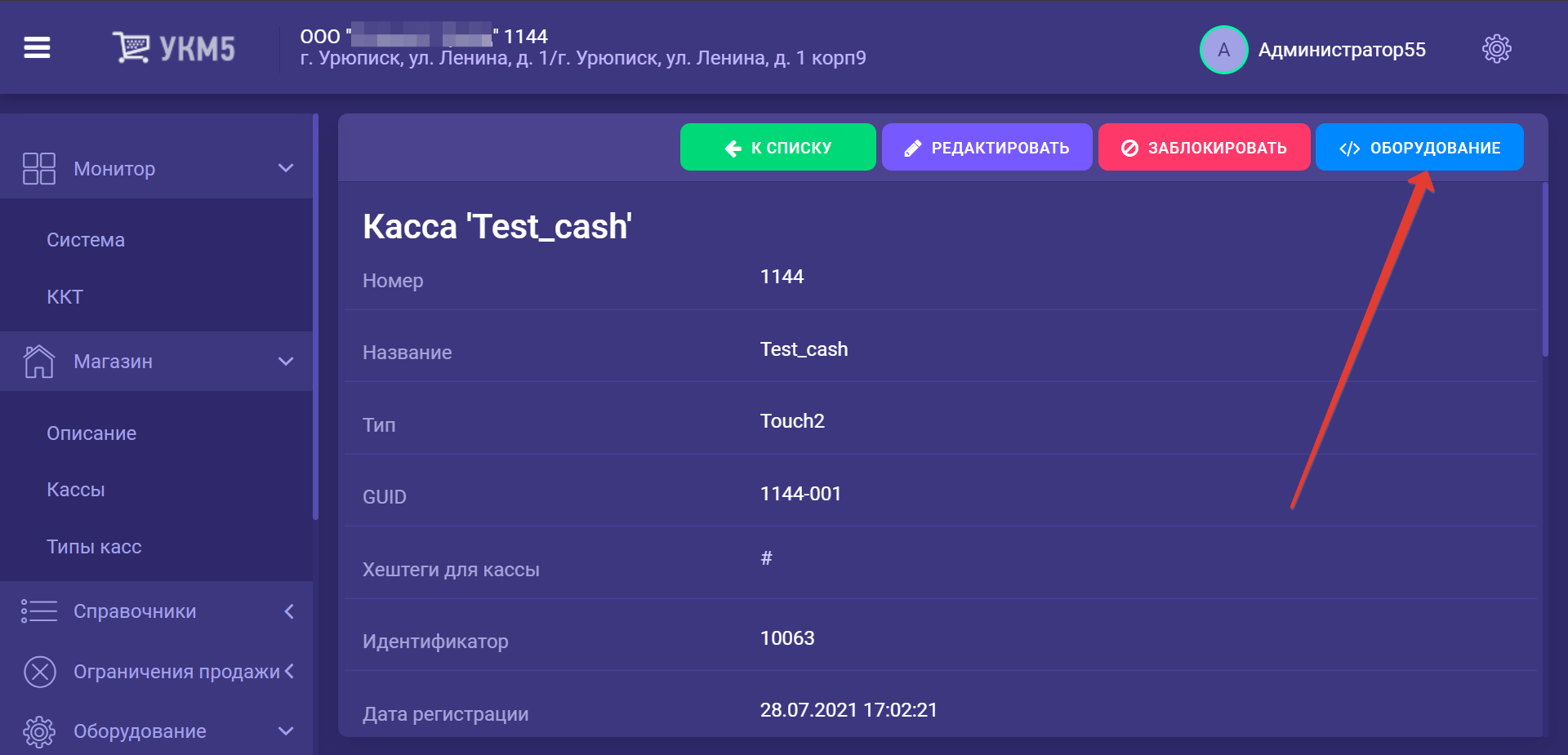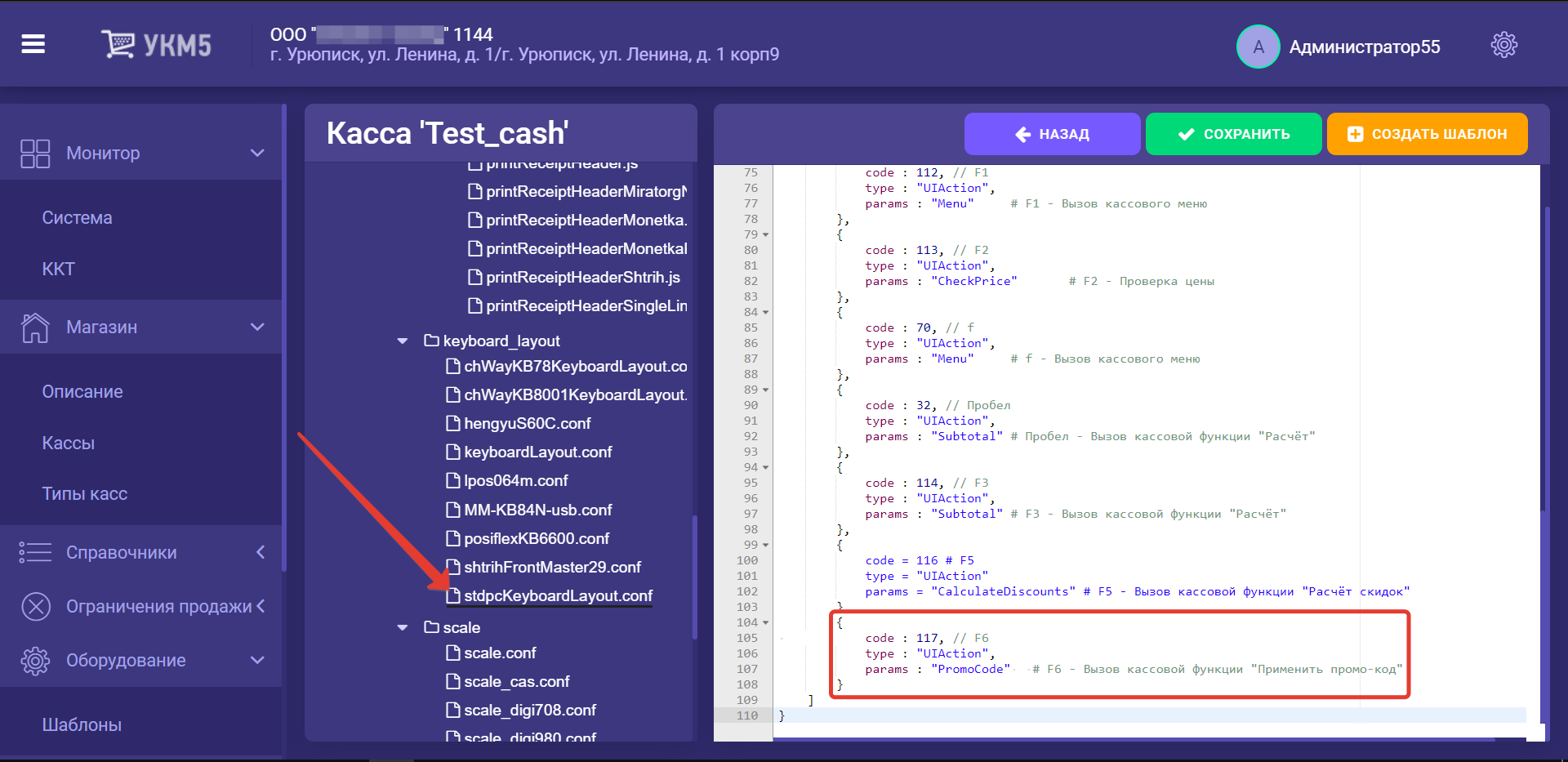...
Настройка работы с LOYA выполняется на кассовом сервере по адресу: Магазин – Типы касс. Нужно выбрать тип кассы и нажать кнопку Настройки:
В каталоге необходимо найти файл marketing.conf (services\marketing\marketing.conf), а также файл loya.conf (services\marketing\loya.conf).
...
{ include file("conf/services/marketing/loya.conf") }
| Якорь | ||||
|---|---|---|---|---|
|
| Якорь | ||||
|---|---|---|---|---|
|
...
- availabilityScanPeriod: интервал, с которым касса пытается подключиться к серверу LOYA в случае отсутствия связи. По умолчанию, значение составляет 2 минуты: это значит, что раз в 2 минуты (или реже) работа кассы "замедляется". Данный интервал можно увеличить, если становится понятно, что сервер LOYA периодически становится недоступен, и постоянное обращение к нему мешает работе на кассе (как, например, при плохом интернетИнтернет-соединении);
- usePositionCoupons: параметр обеспечивает корректное распознавание и прием кассой УКМ 5 купонов со скидкой на позицию;
...
Все остальные параметры будут иметь одинаковое значение для всех касс всех магазинов, кроме параметра merchantId. Он для каждого магазина индивидуален и он должен совпадать со значением Код в справочнике точек продаж в LOYA:
Рекомендуется выгружать точки продаж (магазины) в LOYA из УКМ 5 через конвертер экспорта. В таком случае, Код магазина в УКМ 5 будет гарантированно идентичен Коду точки продаж в LOYA:
При использовании этой схемы выгрузки, параметр merchantId в файле loya.conf (services\marketing\loya.conf) обязательно должен быть закомментирован или отсутствовать, так как только в этом случае, касса УКМ 5 в своих запросах к серверу LOYA будет использовать значение из параметра, указанного в настройках магазина на кассовом сервере УКМ 5 по адресу Магазин – Описание – Интеграция – Id во внешней системе:
Другими словами, если в поле Код в справочнике точек продаж в LOYA записывать такое же значение, как и в УКМ 5 в настройках магазина Id во внешней системе, то параметр merchantId вообще не надо указывать. А это значит, что файл loya.conf можно копировать из одного магазина в другой и ничего в нем не править.
...
1. На кассовом сервере по адресу: Магазин – Типы касс нужно выбрать тип кассы и нажать кнопку Настройки:
В конфигурационном файле loya.conf (conf\services\marketing\loya.conf) необходимо указать параметр isClientCardManualEnter = true, после чего сохранить настройки.
...
1. По адресу: Магазин – Типы касс нужно выбрать тип кассы и нажать кнопку Настройки:
2. В появившемся иерархическом древе необходимо создать папку с названием services/giftcertificate и разместить в ней файлы giftcertificate.conf и loya.conf.2. В появившемся иерархическом древе необходимо в файле sale.conf (applications\sale\sale.conf) добавить в раздел bl параметр giftCertificateSKU = "N", где N обозначает SKU позиции подарочного сертификата из базы данных.
3. Чтобы задать таймаут повторной отправки запроса на регистрацию подарочного сертификата при недоступности сервера, нужно в файле giftcertificate.conf (conf\services\giftcertificate.conf) добавить параметр requestRepeatTimeout = N, где N – число в секундах.
...
1. Функция применения промо-кода активируется на кассовом сервере УКМ 5 по адресу: Магазин – Типы касс, где нужно выбрать тип кассы и нажать кнопку Настройки:
В разделе ui конфигурационного файла sale.conf (applications/sale/sale.conf) необходимо активировать функцию применения промо-кода, выставив следующее значение параметра:
...
2. На клавиатурной кассе необходимо настроить кнопку ввода номера промо-кода. Настройка производится на кассовом сервере УКМ 5 по адресу: Магазин – Кассы, где нужно выбрать соответствующую кассу, нажав на ее название:
На открывшейся странице нужно выбрать опцию Оборудование:
В открывшемся иерархическом древе необходимо в группе keyboard_layout найти конфигурационный файл, содержащий настройки актуально используемой клавиатуры (например, hardware/keyboard_layout/stdpcKeyboardLayout.conf). В данный файл нужно добавить следующий фрагмент:
| Блок кода | ||||
|---|---|---|---|---|
| ||||
{
code : 117, // F6
type : "UIAction",
params : "PromoCode" # F6 - Вызов кассовой функции "Применить промо-код"
} |
Выполненные настройки следует сохранить.